Napomena: Željeli bismo vam pružiti najnoviji sadržaj pomoći što je brže moguće i to na vašem jeziku. Ova je stranica strojno prevedena te može sadržavati gramatičke pogreške ili netočnosti. Naša je namjera da vam ovaj sadržaj bude koristan. Možete li nam pri dnu ove stranice javiti jesu li vam ove informacije bile korisne? Kao referencu možete pogledati i članak na engleskom jeziku .
BILJEŠKE: Reference na "web-mjestu koncentratora" u ovom dokumentu se odnose na vrstu sadržaja syndication koncentrator web-mjesta, ne nedavno najavljena SharePoint koncentrator web-mjesta. Dodatne informacije o tim potražite u članku što je web-mjestu koncentratora sustava SharePoint?
Ako radite na vrstu sadržaja koncentratora koje objavljuje vrste sadržaja na druge zbirke web-mjesta, možete objaviti, ponovno objaviti ili središnje poništavanje objavljivanja vrste sadržaja.
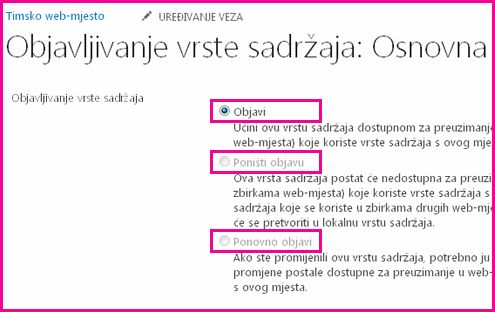
Važno: Morate biti Administrator zbirke web-mjesta da biste upravljali Objavom vrste sadržaja na koncentratora vrste sadržaja.
-
Idite na web-mjestu najviše razine u zbirci web-mjesta koncentratora za vrstu sadržaja.
-
Kliknite Postavke

-
U odjeljku Galerije web-dizajna kliknite Vrste sadržaja web-mjesta.
-
Na stranici Vrste sadržaja web-mjesta kliknite naziv vrste sadržaja za koju želite upravljati ažuriranjima.
-
U odjeljku Postavke kliknite Upravljaj objavljivanjem za ovu vrstu sadržaja.
Napomena: Ako ne vidite Upravljaj objavljivanjem za ovu vrstu sadržaja na popisu Postavke, zatim ovo web-mjesto nije koncentratora vrste sadržaja. Da biste upravljali ažuriranja za vrstu sadržaja, otvorite koncentratora za vrste sadržaja. Dodatne informacije o stvaranju koncentratora vrste sadržaja, potražite u članku aktiviranje koncentratora za istovremeno objavljivanje vrste sadržaja.
-
Na stranici Objavljivanje vrste sadržaja učinite nešto od sljedećeg:
-
Da biste sadržaj učinili dostupnim za korištenje na svim pretplaćenim web-mjestima, odaberite Objavi.
-
Da biste sve promjene primijenili na sva pretplaćena web-mjesta, odaberite Ponovno objavi.
-
Da biste sadržaj uklonili sa središnjeg mjesta za upravljanje, odaberite Obustavi objavu.
-
Kliknite U redu.
Povijest objavljivanja vrste sadržaja možete pregledati na stranici Objavljivanje vrste sadržaja.
Pronalaženje URL koncentratora vrste sadržaja
Ako želite upravljati vrstu sadržaja, koncentrator vrste sadržaja morate otići gdje se objavljuje vrste sadržaja. Da biste pronašli URL koncentratora za vrste sadržaja web-mjesta pretplaćena, slijedite ove korake:
-
Kliknite postavke

-
U odjeljku Administracija zbirke web-mjesta kliknite Objavljivanje vrste sadržaja.
-
U odjeljku koncentratora možete vidjeti imena sve aplikacije usluga upravljanih metapodataka koje objavljivanje vrste sadržaja za zbirku web-mjesta navedena podebljanim tekstom. URL-ove za vrstu sadržaja koncentratora nalaze se nakon naziva aplikacije servisa. Možete vidjeti i popis ste pretplaćeni vrste sadržaja.
Koje ste pretplaćeni su vrste sadržaja samo za čitanje na web-mjestima pretplatnika. Ako želite promijeniti vrstu sadržaja koju je objavljen na web-mjesto, odaberite URL koncentratora za vrste sadržaja.
Pribavljanje ažuriranja za objavljene vrste sadržaja s pretplaćenih web-mjesta
Ako radite na web-mjestu pretplaćuje se vrste sadržaja iz koncentratora za vrstu sadržaja, automatski ćete primiti ažuriranja prilikom objavljivanja iz koncentratora za vrste sadržaja. Vrste sadržaja možete osvježiti u bilo kojem trenutku prima sve najnovija ažuriranja.
-
Kliknite postavke

-
U odjeljku Administracija zbirke web-mjesta kliknite Objavljivanje vrste sadržaja.
-
U odjeljku Osvježi sve objavljene vrste sadržaja kliknite Osvježi sve objavljene vrste sadržaja pri sljedećem ažuriranju.
Napomena: Da biste stvorili vrstu sadržaja web-mjesta na web-mjestu ili upravljali njime, za to web-mjesto morate imati barem dozvole za Dizajn.
Vidi također
Aktiviranje koncentratora za istovremeno objavljivanje vrste sadržaja










